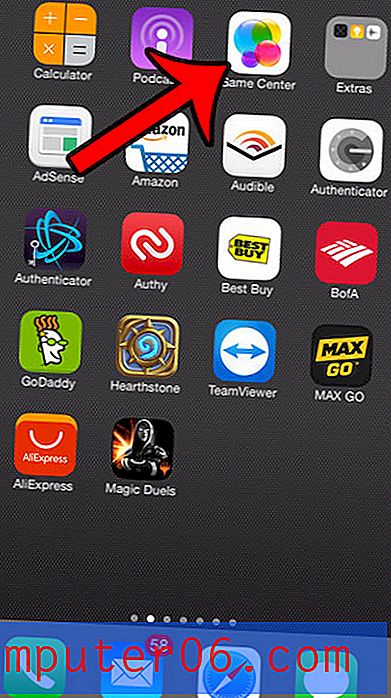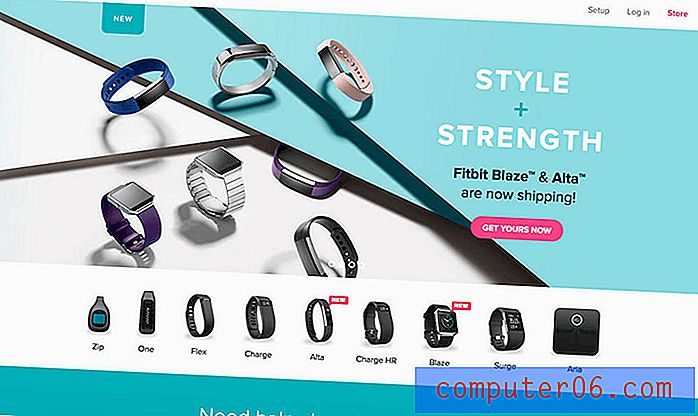Kako dodati Gmail na iPhone 5
Googleova usluga e-pošte Gmail jedan je od njihovih najpopularnijih proizvoda i jedan je od najboljih besplatnih pružatelja usluga e-pošte koji su dostupni. Dakle, ako za svoju e-poštu koristite Gmail adresu i imate iPhone 5, vjerojatno želite postaviti račun na uređaju tako da možete čitati i slati poruke.
U nastavku, naš vodič će vas provesti kroz postupak dodavanja vašeg Gmail računa na vaš iPhone. Ove su upute napisane na iPhoneu koji koristi iOS 7 operativni sustav. Zasloni mogu izgledati malo drugačije ako još niste ažurirali na iOS 7. Ovdje možete naučiti kako ažurirati na iOS 7.
Kako postaviti Gmail račun na iPhone 5
Trebat ćete znati adresu e-pošte i zaporku za svoj Gmail račun da biste dovršili upute ispod. Ako ste postavili provjeru autentičnosti u dva koraka, morat ćete imati lozinku za vaš iPhone, specifičnu za aplikaciju, i umjesto lozinke za e-poštu, unesite tu lozinku. Možete stvoriti lozinku za svoj račun za Google račun pomoću ovdje navedenih uputa.
Ako niste sigurni da ste postavili provjeru autentičnosti u dva koraka, slijedite korake u nastavku i provjerite radi li zaporka za e-poštu. Ako se to ne dogodi, vjerojatno ste konfigurirali provjeru autentičnosti u dva koraka, tako da možete slijediti korake na gornjoj vezi da biste dobili zaporku za pristup aplikaciji.
Korak 1: Otvorite izbornik postavki .

2. korak: Pomaknite se prema dolje i odaberite opciju Pošta, Kontakti, Kalendari .
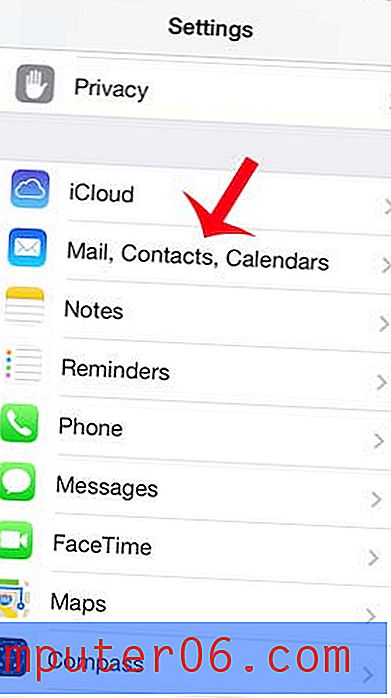
Korak 3: Dodirnite gumb Dodaj račun .
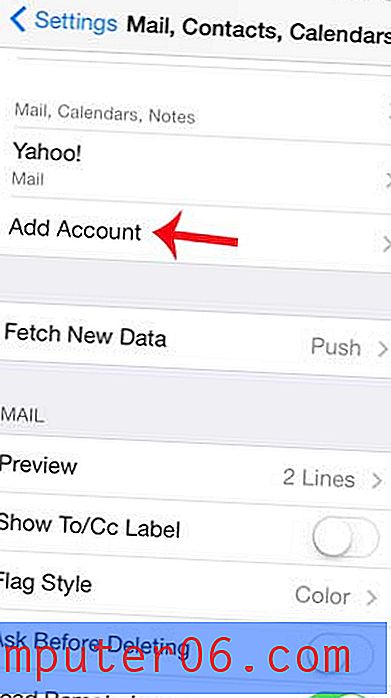
Korak 4: Odaberite opciju Google .
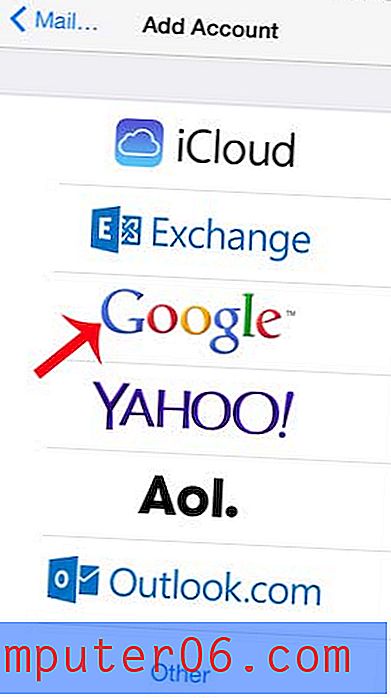
Korak 5: Unesite svoje ime, Gmail adresu i zaporku u njihova polja, a zatim dodirnite gumb Dalje .
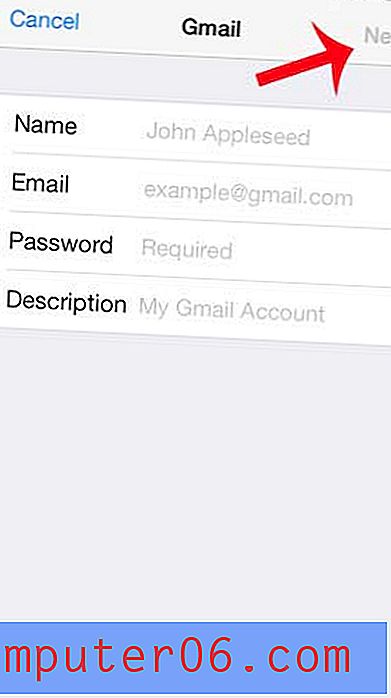
Korak 6: Odaberite opcije koje želite sinkronizirati s telefonom, a zatim dodirnite gumb Spremi .
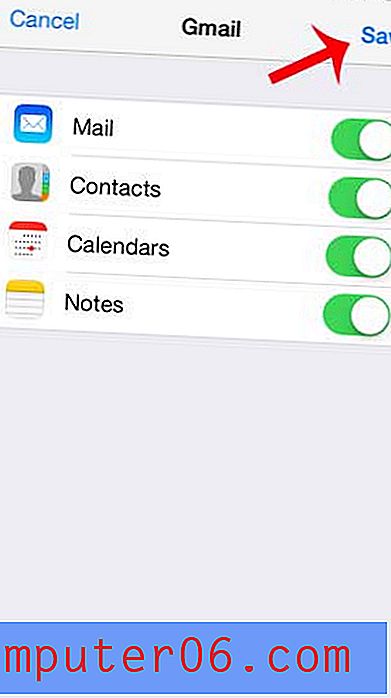
Ako trebate izbrisati svoj Gmail račun s iPhonea, možete slijediti korake ovdje.
Ako morate promijeniti lozinku za svoj Gmail račun na svom iPhone-u nakon promjene lozinke na vašem Google računu, možete slijediti korake ovdje.